《剪映》电脑版如何去除水印
时间:2023-07-18 16:24:21 作者:无名 浏览量:55
剪映是一款非常好用的视频剪辑软件,可以根据用户的需求添加音乐、滤镜、字幕等等,满足用户的不同视频制作需求。但是制作好的视频上往往都会带有水印,很令人头疼。接下来小编分享一下剪映如何去除水印的教程。
剪映电脑版去除水印方法
具体步骤:
1、下载并安装剪映软件,软件安装成功后,双击将其打开,然后在弹出的界面中,点开【开始创作】按钮。
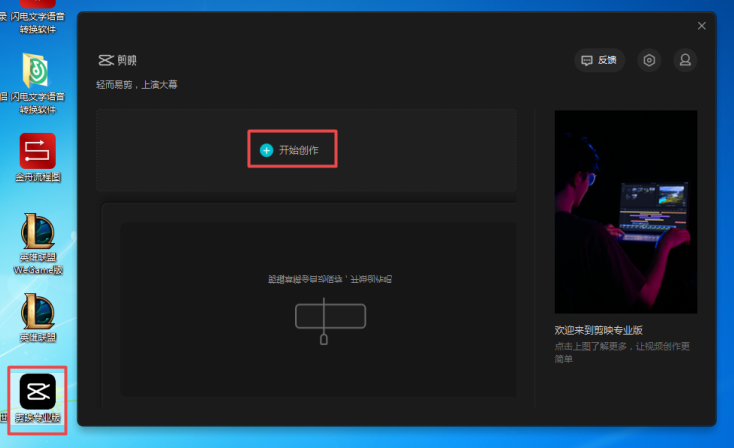
2、进入到软件的主界面当中后,我们在软件默认的【视频】剪辑的状态下,点击界面左上角的【导入素材】按钮。
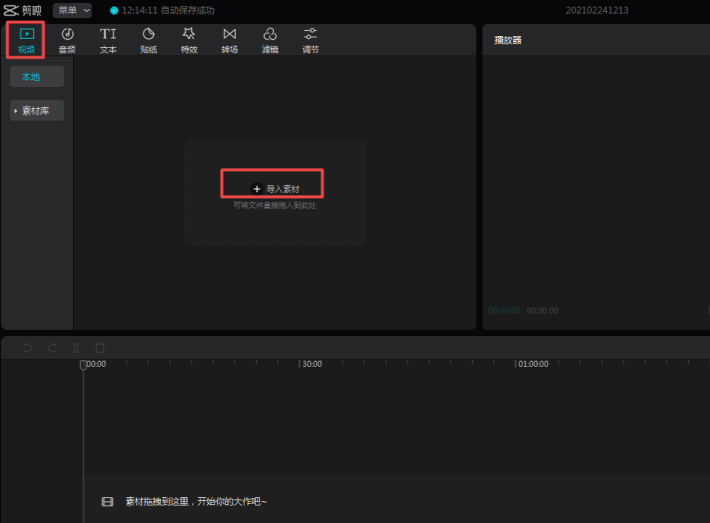
3、接着将电脑中需要进行去水印的视频文件打开来。
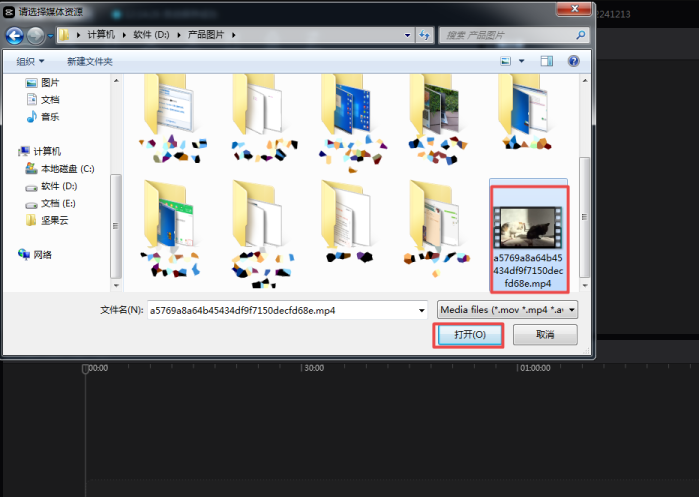
4、视频文件添加好以后,我们将添加好的文件拖拽到软件界面下方的视频轨道中,此处有【素材拖拽到这里,开始你的大作吧】的文字提示。
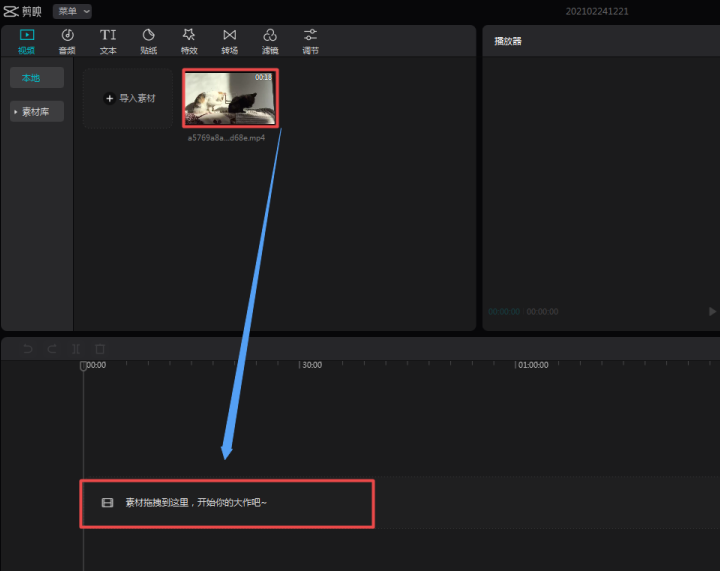
5、视频拖拽成功后,在视频轨道上我们就可以看到视频文件,并且在软件界面的中部,可以看到【播放器】的位置上有我们的视频的默认预览内容。
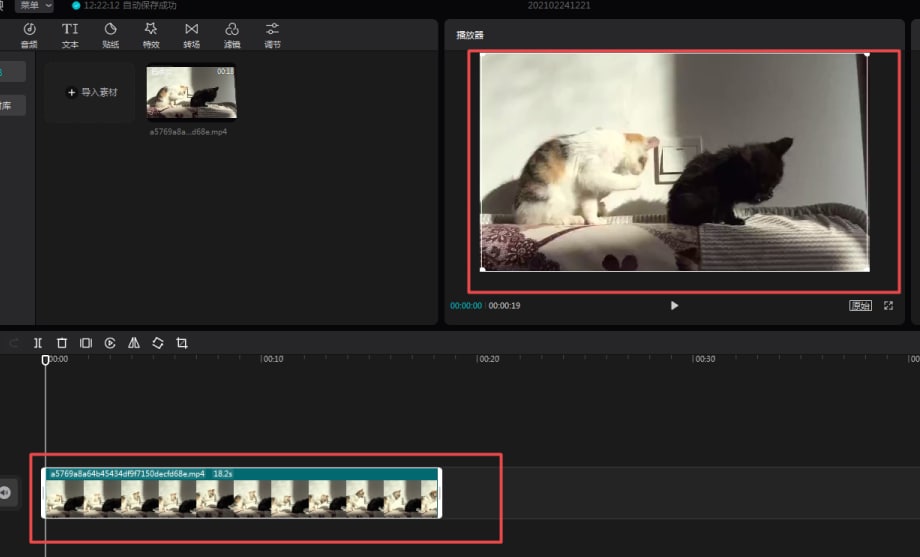
6、而想要使用剪映软件来去掉视频中的水印的话,我们需要通过软件的裁剪功能来实现这一需求。默认让视频文件处于开始的位置,然后点击界面右下角的【裁剪】图标。
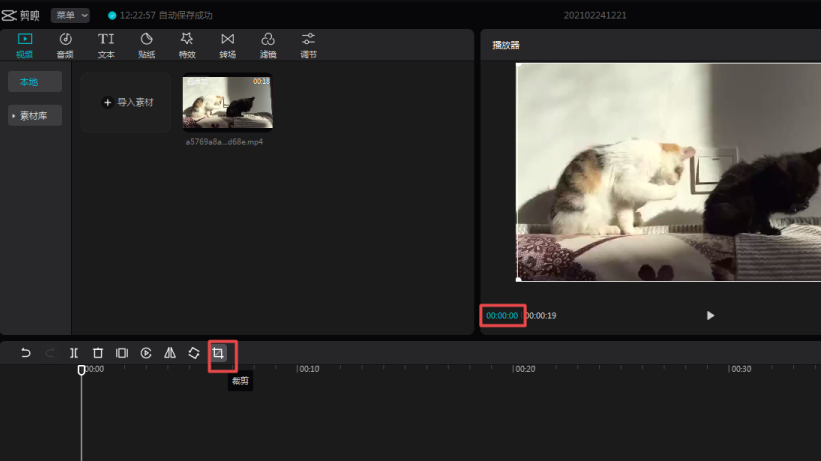
7、接着软件就会弹出【裁剪】的窗口了,此时我们拉动视频的进度条,找到并确认视频中水印的所在位置。
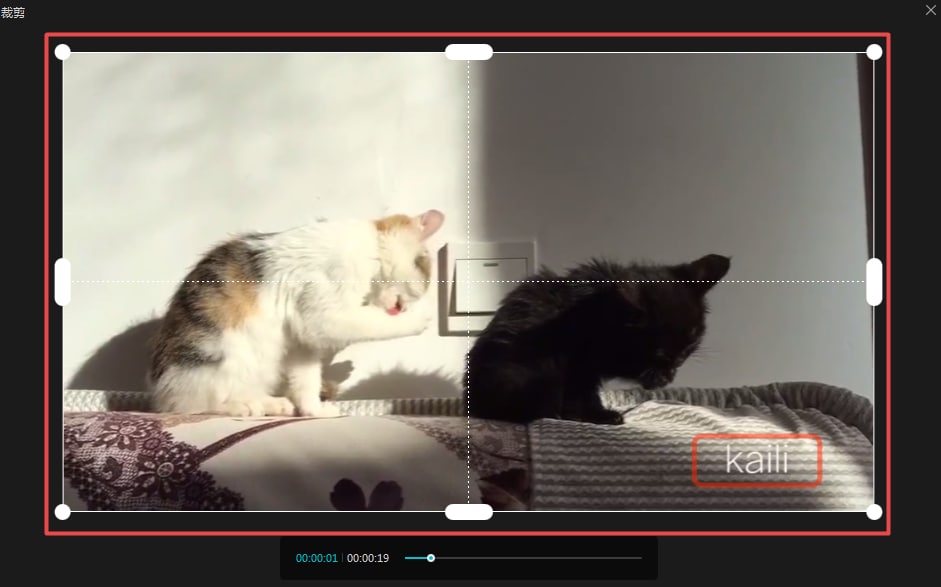
8、然后我们调整软件裁剪的区域,将水印所在的位置内容裁剪掉,然后点击【确定】按钮。最后回到软件的主界面后,我们在播放器中按下播放按钮,来预览最终的效果,此时我们会发现,视频中的水印位置被成功的裁剪去掉了。
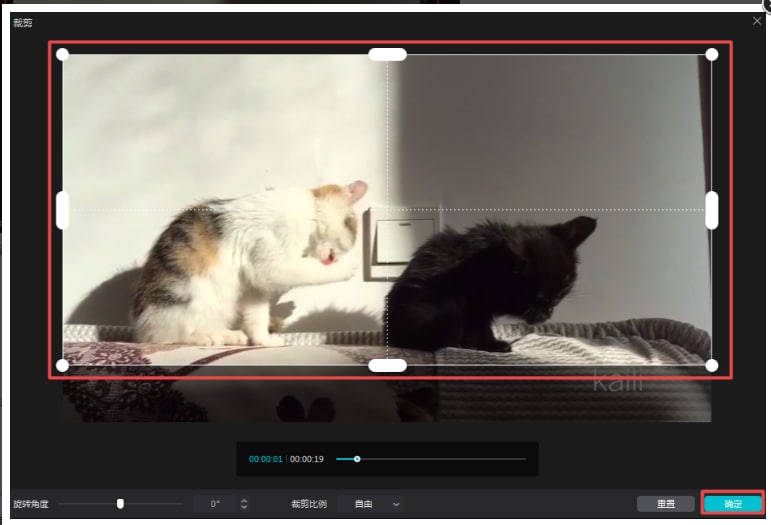
以上就是剪映电脑版去除水印方法的全部内容了
相关资讯
电脑软件教程排行
- 破解qq功能和安装教程
- 怎么将网易云音乐缓存转换为MP3文件?
- 比特精灵下载BT种子BT电影教程
- 微软VC运行库合集下载安装教程
- 土豆聊天软件Potato Chat中文设置教程
- 怎么注册Potato Chat?土豆聊天注册账号教程...
- 浮云音频降噪软件对MP3降噪处理教程
- 英雄联盟官方助手登陆失败问题解决方法
- 蜜蜂剪辑添加视频特效教程
- 比特彗星下载BT种子电影教程
最新电脑软件教程
- 《联想电脑管家》联想锁屏怎么启用
- 《剪映》电脑版如何去除水印
- 游戏达人比价器的特色功能与使用教程详细介...
- 宇润仙剑奇侠传5激活码生成器的基本介绍与使...
- ArtRage电脑版从图层中删除颜色使用教学
- NetGear Genie官方下载无线网络设置教学
- OkMap电脑版官方下载地图轨迹教学
- R-Undelete恢复工具粉碎机图文教学
- 2345看图王电脑版官方下载及安装教程详细介...
- FotoJet Designer官方下载圣诞贺卡制作教学...
软件教程分类
更多常用电脑软件
更多同类软件专题












